
Microsoft Outlook היא תוכנית דואר נוחה מאוד ופונקציונלית. אחד המאפיינים שלה הוא כי ביישום זה אתה יכול לפעול בבת אחת עם כמה תיבות על שירותי דואר שונים. אבל בשביל זה, הם צריכים להוסיף אותם לתוכנית. בואו נגלה כיצד להוסיף תיבת דואר ל- Microsoft Outlook.
הגדרת תיבת דואר אוטומטית
ישנן שתי דרכים להוסיף תיבת דואר: שימוש בהגדרות אוטומטיות, ועל ידי יצירת פרמטרים של שרת ידנית. הדרך הראשונה היא הרבה יותר קל, אבל, למרבה הצער, זה לא נתמך על ידי כל שירותי הדואר. גלה כיצד להוסיף תיבת דואר באמצעות תצורה אוטומטית.
עבור אל התפריט האופקי הראשי Microsoft Outlook "קובץ".
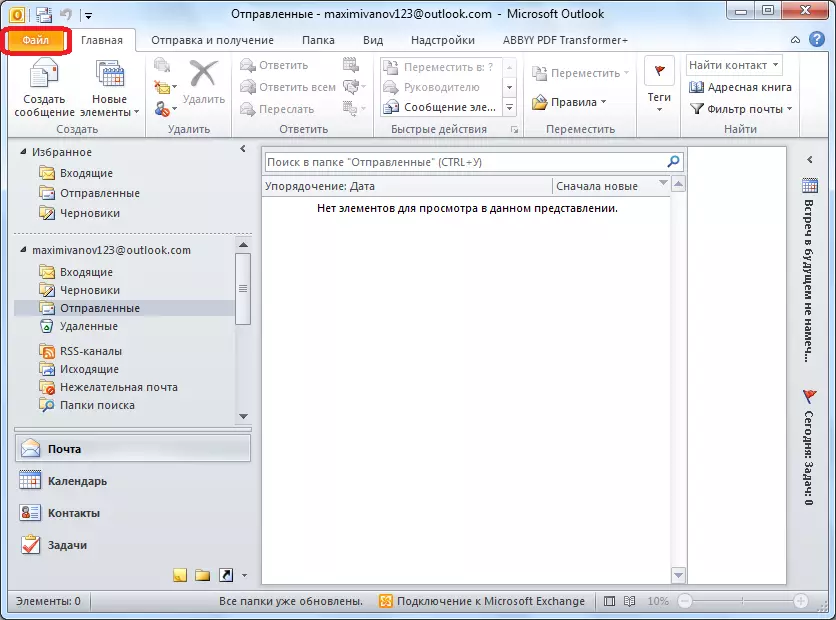
בחלון שנפתח, לחץ על הלחצן "הוספת חשבון".
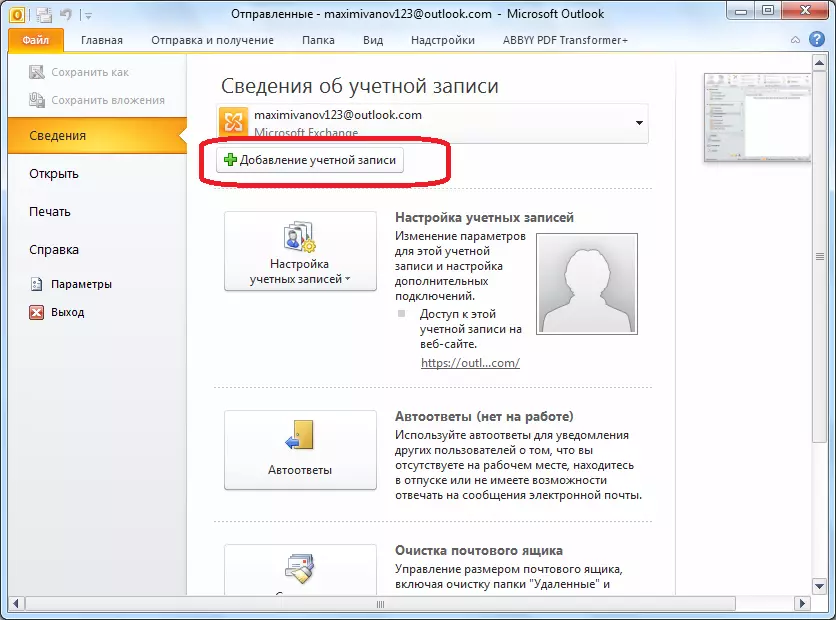
פותח חשבון הוספת חשבון. בשדה העליון, הזן את שמך או כינוי. נמוך למטה, הכתובת המלאה של תיבת הדואר האלקטרוני מוזנת, אשר המשתמש הולך להוסיף. שני השדות הבאים הזנים סיסמה מהחשבון בשירות הדואר האלקטרוני. לאחר השלמת הקלט של כל הנתונים, לחץ על הלחצן "הבא".
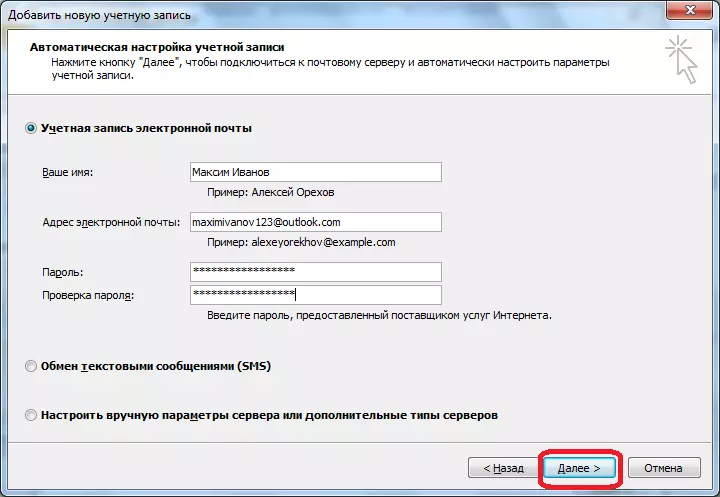
לאחר מכן, ההליך לחיבור לשרת הדואר מתחיל. אם השרת מאפשר לך להגדיר באופן אוטומטי, לאחר השלמת תהליך זה, תתווסף תיבת דואר חדשה ל- Microsoft Outlook.
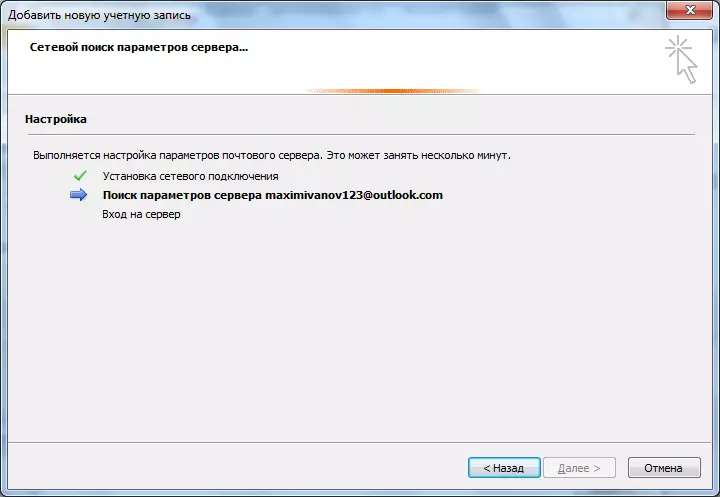
ידני הוסף תיבת דואר
אם שרת הדואר אינו תומך בהגדרה האוטומטית של תיבת הדואר, תווסף באופן ידני. בחלון הוסף אקורד, אנו מגדירים את המתג למיקום "הגדרת הגדרות ידניות". לאחר מכן, לחץ על הלחצן "הבא".
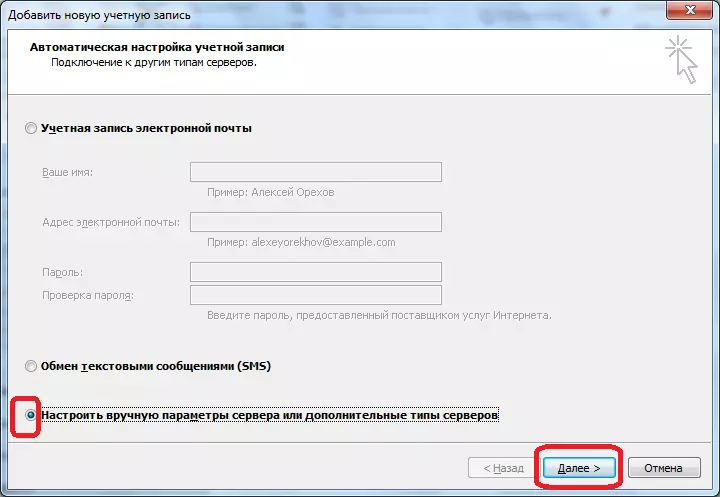
בחלון הבא, השאר את המתג למיקום "דואר אלקטרוני", ולחץ על הלחצן "הבא".
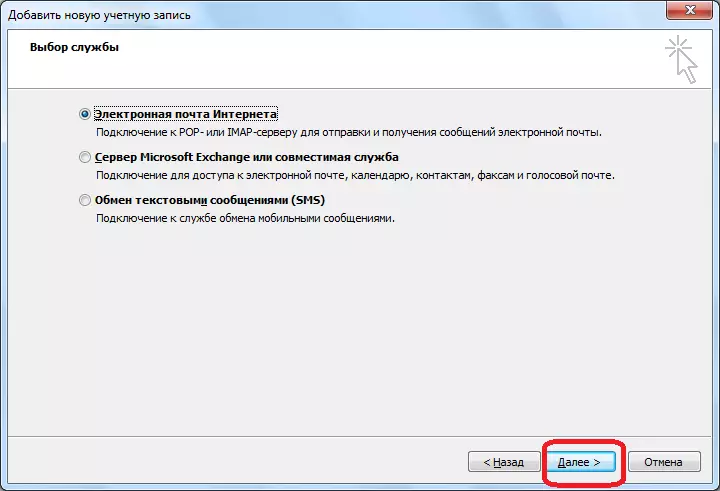
חלון הפרמטרים של הדוא"ל נפתח כדי להיות נכנס באופן ידני. בקבוצת פרמטר "פרטי משתמש", אנו מזינים את שמך או כינוי לשדות המתאימים, ואת כתובת תיבת הדואר שתוסיף לתוכנית.
בלוק הגדרות "פרטי שירות", הפרמטרים שסופקו על ידי ספק שירותי הדואר האלקטרוני מוזנים. הם יכולים להימצא על ידי סקירת ההוראות בשירות דואר מסוים, או ליצור קשר עם התמיכה הטכנית שלה. בטור "סוג חשבון", בחר POP3 או פרוטוקול IMAP. רוב שירותי הדואר המודרניים תומכים בשני הפרוטוקולים האלה, אך יוצאים מן הכלל, כך שיהיה להבהיר מידע זה. בנוסף, שרתים כתובת מסוגי חשבונות שונים, והגדרות אחרות עשויות להשתנות. בתרשים הבא, אתה מציין כתובות של שרת נכנס ויוצא, אשר חייב לספק את ספק השירות.
ב "כניסה למערכת" הגדרות, אנו מזינים כניסה וסיסמה מתיבת הדואר שלך בגרפים המתאימים.
בנוסף, במקרים מסוימים אתה צריך להזין הגדרות נוספות. כדי לעבור אליהם, לחץ על הלחצן "הגדרות אחרות".
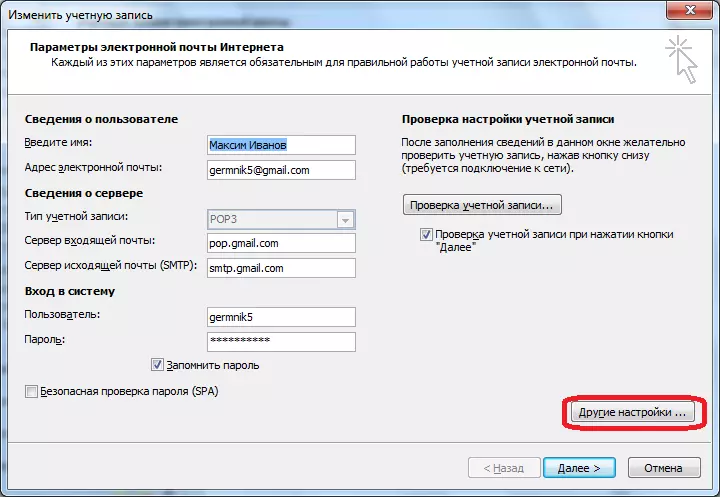
יש לנו חלון עם הגדרות נוספות אשר פורסמו בארבע כרטיסיות:
- כללי;
- שרת דואר יוצא;
- חיבור;
- בנוסף.
התאמות אלה נעשות להגדרות אלה שצוינו גם על ידי ספק שירות הדואר.
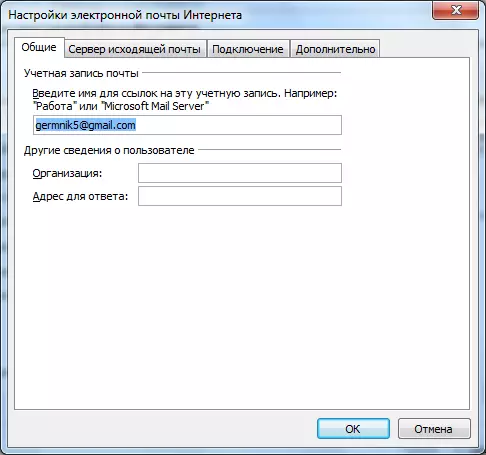
לעתים קרובות אתה צריך להגדיר באופן ידני את שרת POP ו SMTP שרת שרת בכרטיסייה "מתקדם".
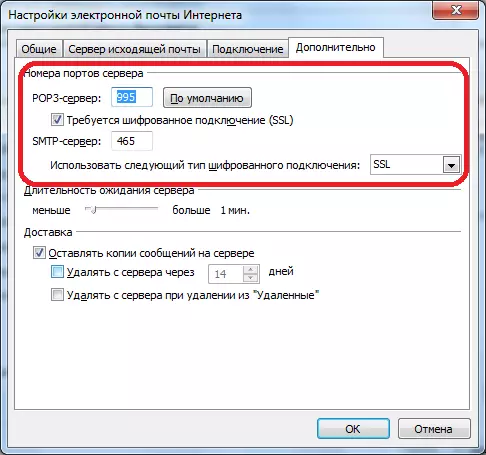
לאחר כל ההגדרות מיוצרות, לחץ על הלחצן "הבא".
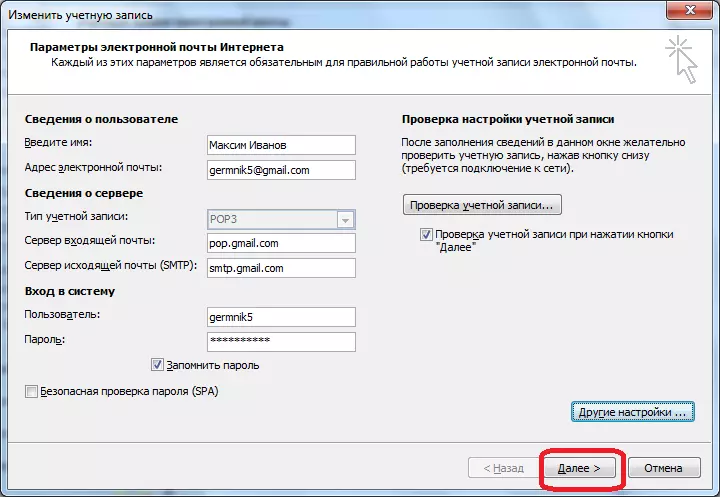
תקשורת עם שרת הדואר. במקרים מסוימים, עליך לאפשר לחיבור של Microsoft Outlook לחשבון הדואר, פונה אליו באמצעות ממשק הדפדפן. במקרה שהמשתמש עשה הכל נכון, על פי המלצות אלה, ואת ההוראות של מינהל שירות הדואר, חלון יופיע בו ייאמר כי תיבת הדואר החדשה נוצרת. זה יישאר רק ללחוץ על כפתור "סיום".
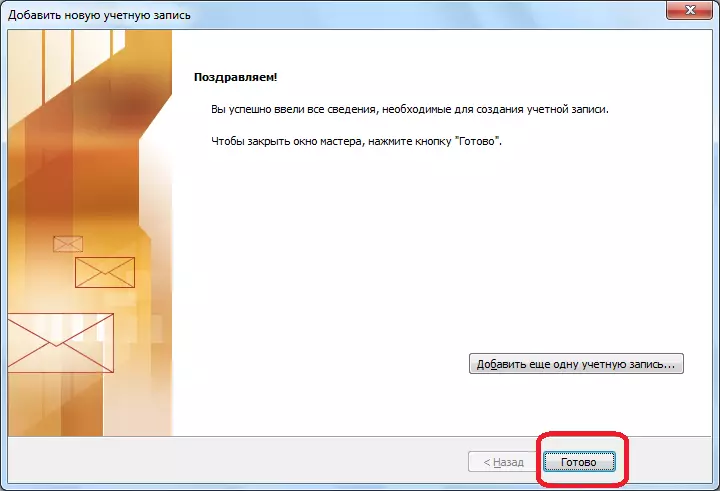
כפי שניתן לראות, ישנן שתי דרכים ליצור תיבת דואר בתוכנית Microsoft Outluk: אוטומטי ידנית. הראשון הוא הרבה יותר קל, אבל למרבה הצער, לא כל שירותי הדואר נתמכים. בנוסף, עם תצורה ידנית, אחד משני פרוטוקולים משמשים: POP3 או IMAP.
